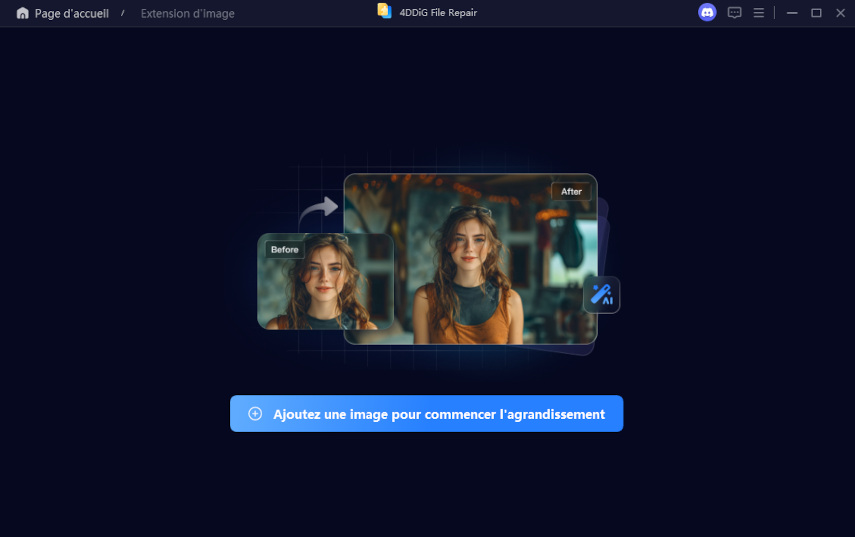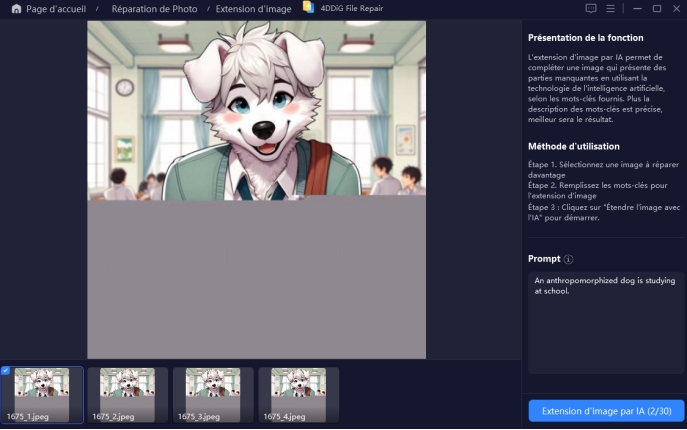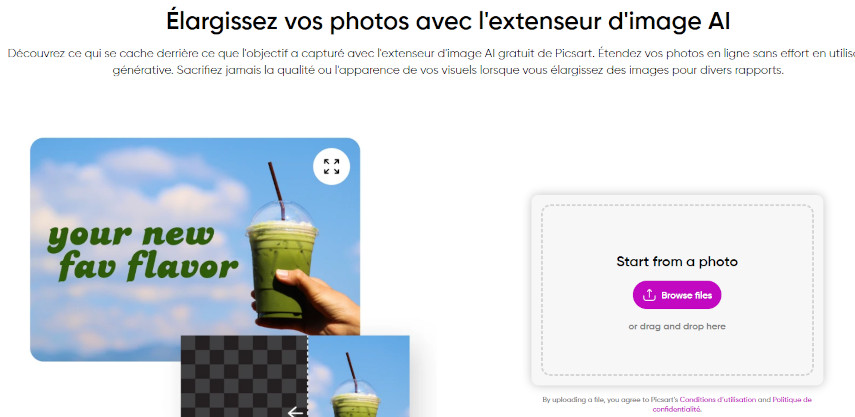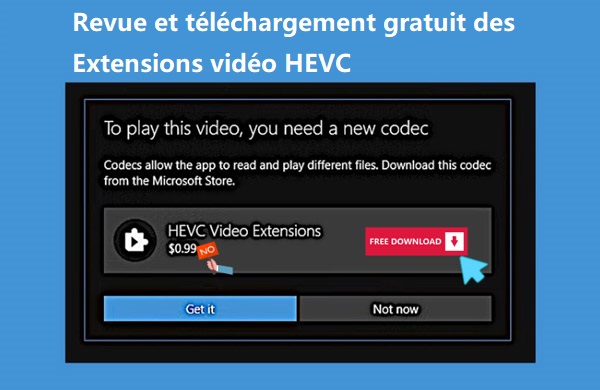Maîtriser comment étendre une image avec l’IA : méthodes essentielles et outils recommandés
Vous avez sûrement déjà rencontré des problèmes de taille d’image insuffisante ou d’arrière-plan manquant, ce qui peut être un véritable casse-tête, notamment pour les photographies ou les visuels publicitaires. La technologie étendre une image IA permet de remplir intelligemment les zones manquantes, mais de nombreux utilisateurs peinent à obtenir un résultat satisfaisant à cause de l’utilisation de mauvais outils. Cet article vous propose des solutions adaptées pour surmonter cette difficulté.
Partie 1. Qu'est-ce que étendre une image ia ?
L'extension d'image par intelligence artificielle repose sur des algorithmes complexes qui analysent les bords existants d'une image pour générer du contenu cohérent dans les zones à étendre. Contrairement aux méthodes traditionnelles qui se contentent de reproduire ou d'étirer les pixels existants, les systèmes IA comprennent le contexte visuel et créent des prolongements naturels de l'image originale.
Ces technologies utilisent principalement des réseaux antagonistes génératifs (GAN) ou des modèles de diffusion qui ont été entraînés sur des millions d'images pour apprendre à prédire quels éléments seraient logiquement présents au-delà des limites visibles.
Partie 2. Outils essentiels pour étendre une photo ia
Dans cette section, nous vous recommandons une série d'outils en ligne et de logiciels professionnels pour étendre une photo grâce à l’IA. Chaque outil est accompagné de son processus d’utilisation détaillé.
Outil 1. MyEdit (Outil en ligne)
MyEdit offre un outil d'extension d'image IA qui permet d'élargir vos photos au-delà de leurs limites originales grâce à la technologie d'outpainting.
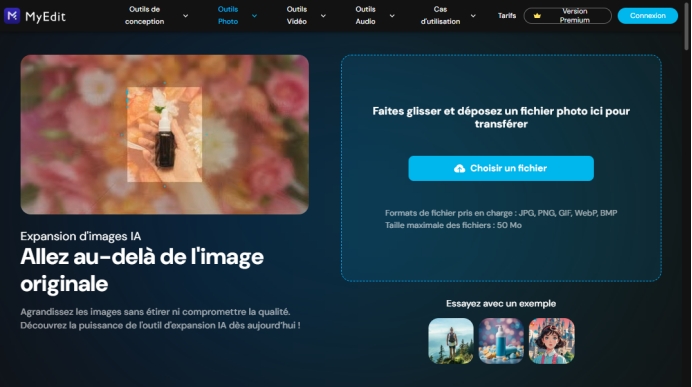
- Avantages:
- Inconvénients:
-
- Interface simple et intuitive
- Extension d'image qui maintient la cohérence avec l'image originale
- Prise en charge de plusieurs formats d'image
- Disponible gratuitement avec certaines fonctionnalités
-
- Certaines fonctionnalités avancées nécessitent un abonnement
- Peut générer des résultats moins précis avec des images complexes
- Temps de traitement parfois long pour les images haute résolution
Outil 2. Fotor AI Outpainting (Outil en ligne)
Fotor propose un outil spécialement conçu pour étendre les bords de vos images avec son système d'extension d'image IA, idéal pour les utilisateurs cherchant à ajuster leurs images pour différentes plateformes.
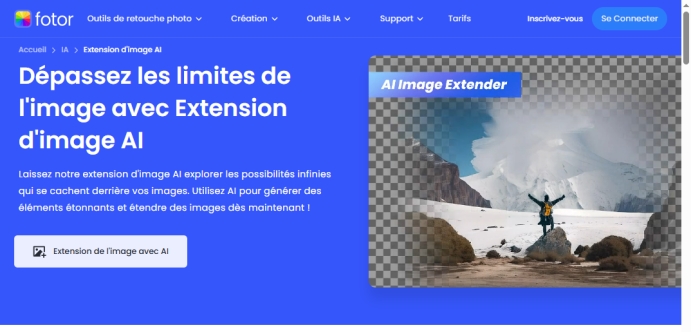
- Avantages:
- Inconvénients:
-
- Génère plusieurs variations pour chaque extension d'image
- Offre des formats prédéfinis pour les réseaux sociaux
- Préserve les détails de l'image originale
- Interface utilisateur accessible aux débutants
-
- Version gratuite avec filigrane
- Nombre limité d'utilisations gratuites
- Résolution maximale limitée pour l'image étendue
- Options d'édition avancées réservées à la version premium
Outil 3. YouCam Online (Outil en ligne)
YouCam Online propose un outil d'extension d'image IA qui se distingue par sa simplicité et ses résultats naturels, avec une approche orientée vers les utilisateurs occasionnels.
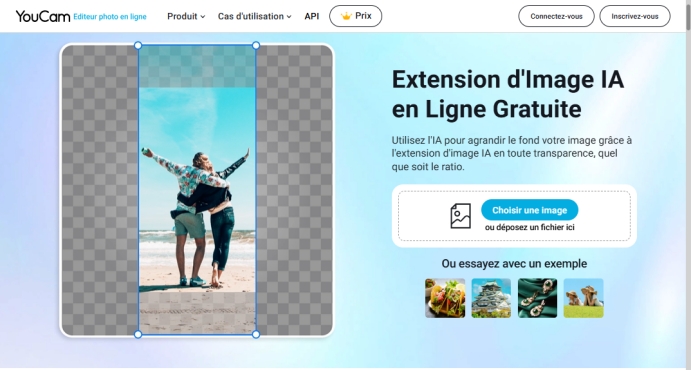
- Avantages:
- Inconvénients:
-
- Extension d'image rapide et simple d'utilisation
- Option de génération de plusieurs variantes
- Compatible avec de nombreux formats d'image
- Nombreux formats prédéfinis pour les réseaux sociaux
-
- Nombre limité de crédits gratuits
- Nécessite la création d'un compte
- Interface moins personnalisable
- Résultats parfois imprécis sur des images très détaillées
Outil 4. AI-Outpainting.com (Outil en ligne)
AI-Outpainting.com est un service en ligne gratuit qui se concentre exclusivement sur l'extension d'images par intelligence artificielle, offrant une solution simple et accessible.
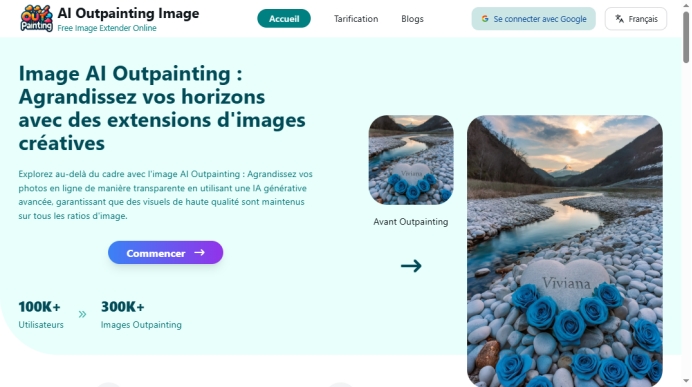
- Avantages:
- Inconvénients:
-
- Entièrement gratuit pour une utilisation de base
- Pas d'inscription nécessaire
- Interface minimaliste et facile à utiliser
- Traitement rapide des images
-
- Fonctionnalités limitées par rapport aux solutions payantes
- Moins d'options de personnalisation
- Qualité variable selon la complexité de l'image
- Limite de taille pour les fichiers téléchargés
Outil 5. Adobe Photoshop avec Firefly (Logiciel professionnel)
Adobe Photoshop intègre désormais la technologie Firefly AI, révolutionnant l'extension d'images avec son outil "Générative Fill".
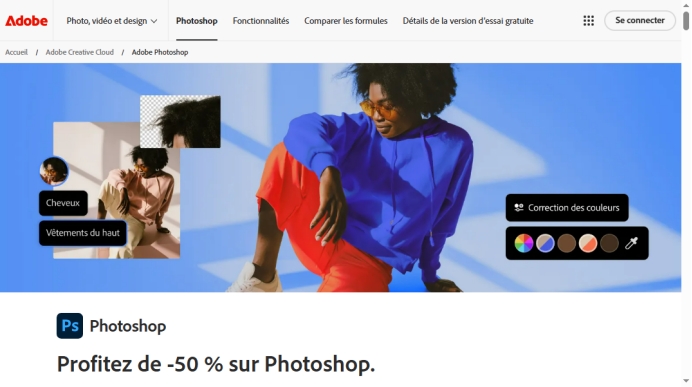
- Avantages:
- Inconvénients:
-
- Intégration parfaite avec l'écosystème Adobe
- Contrôle précis sur chaque aspect de l'extension
- Résultats de qualité professionnelle
- Options avancées de personnalisation
- Mises à jour régulières de l'algorithme d'IA
-
- Coût d'abonnement élevé
- Courbe d'apprentissage importante
- Nécessite un ordinateur puissant
- Peut être excessif pour des besoins occasionnels
Outil 6. GetImg.ai (Logiciel professionnel)
GetImg.ai offre une suite d'outils spécialisés dans l'outpainting basés sur la technologie de diffusion stable, permettant une extension d'image hautement personnalisable.
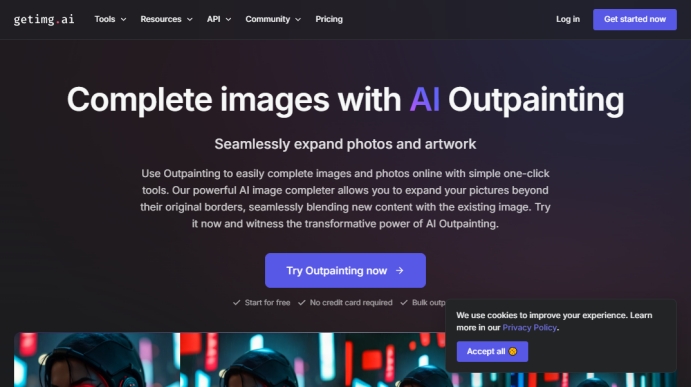
- Avantages:
- Inconvénients:
-
- Technologie d'outpainting avancée
- Possibilité de formation de modèles personnalisés
- Contrôle flexible sur le processus d'extension
- Extension dans toutes les directions
- Résultats cohérents et naturels
-
- Tarification basée sur un système de crédits
- Interface moins intuitive pour les débutants
- Requiert une bonne compréhension des concepts d'IA
- Performance variable selon la qualité de l'image d'origine
Partie 3. Techniques avancées pour étendre image ia
Les professionnels de l'image combinent souvent plusieurs outils pour obtenir des résultats optimaux. Par exemple, utiliser Stable Diffusion pour générer une extension initiale, puis affiner le résultat dans Photoshop ou GIMP.
Cette approche permet de bénéficier des forces de chaque outil :
- Générer l'extension brute avec un outil IA spécialisé
- Corriger les imperfections avec des outils d'édition traditionnels
- Harmoniser les couleurs et textures pour une transition invisible
Contrôle sémantique
L'une des techniques les plus puissantes consiste à guider l'IA avec des instructions textuelles précises. Au lieu de simplement demander "étendre cette image", soyez spécifique :
- "Étendre cette photo de plage avec plus de sable et quelques palmiers à l'horizon"
- "Continuer cette rue parisienne avec des bâtiments haussmanniens et quelques cafés"
- "Prolonger ce ciel nuageux au coucher du soleil avec des teintes orangées"
Plus vos instructions sont détaillées, plus l'IA comprendra votre vision et produira des résultats correspondant à vos attentes.
Comment améliorer la résolution d'une image (2025) : 7 méthodes pour vous aider
Partie 4. Solution simple pour étendre image ia : 4DDiG File Repair
Dans notre quête d'outils performants pour étendre nos images, nous rencontrons souvent des solutions spécialisées uniquement dans cette tâche. Cependant, le processus de modification d'images peut parfois entraîner des problèmes de corruption ou de dégradation des fichiers. C'est précisément à ce carrefour entre réparation et extension que 4DDiG File Repair trouve sa place.
Contrairement aux solutions précédemment mentionnées qui se concentrent uniquement sur l'extension d'image, 4DDiG File Repair adopte une approche holistique en combinant fonctionnalités de réparation et d'amélioration, incluant des capacités d'extension d'image basées sur l'IA.
Avantages principaux :
- Interface conviviale accessible même aux débutants
- Étendez une image avec l’IA à partir d’un texte : remplissage et reconstitution des zones manquantes en toute simplicité. (Uniquement sur Windows)
- Améliorez la qualité de vos photos grâce à l'intelligence artificielle, améliorez les détails et la netteté des couleurs.
- Compatible avec tous les formats d'image courants
- Intégration de technologies IA pour des résultats naturels
Comment utiliser 4DDiG File Repair pour étendre une image
-
Téléchargez et installez 4DDiG File Repair : Accédez au site officiel pour télécharger la version compatible avec votre système et installez le logiciel. Accédez à Améliorateur d'IA dans la barre latérale gauche, puis cliquez sur l’option Extension d'image.
TÉLÉCHARGERTéléchargement Sécurisé
TÉLÉCHARGERTéléchargement Sécurisé

-
Cliquez sur Ajouter une image à étendre pour choisir l’image (JPG ou JPEG) que vous souhaitez agrandir depuis votre ordinateur.

-
Ajouter des instructions : Dans l’interface d’extension par IA, saisissez en anglais dans le champ prévu une description précise de ce que vous souhaitez ajouter à l’image. Plus la description est détaillée, plus le résultat sera réaliste. Cliquez ensuite sur « Extension d’image par IA » pour lancer le processus.

-
Sauvegardez l'image : Une fois l’extension terminée, examinez le rendu final en prévisualisation, puis enregistrez l’image à l’emplacement de votre choix.

Cette solution représente un excellent compromis entre simplicité d'utilisation et qualité des résultats, particulièrement utile si vous travaillez régulièrement avec des images qui nécessitent à la fois réparation et extension.
Conclusion
La technologie d'extension d'image par IA transforme progressivement nos processus de traitement d'images. En choisissant judicieusement vos outils et en appliquant les techniques mentionnées ci-dessus, vous pouvez désormais étendre vos photos avec des résultats naturels qui auraient nécessité des heures de travail manuel auparavant.
Pour les utilisateurs cherchant une solution complète combinant réparation et extension d'image, 4DDiG File Repair offre un excellent point de départ avec son interface intuitive et ses capacités IA intégrées.
Téléchargement Sécurisé
Téléchargement Sécurisé
Articles Liés
- Accueil >>
- Améliorer photo >>
- Maîtriser comment étendre une image avec l’IA : méthodes essentielles et outils recommandés